Snagit 2018 gjennomgang Hva er nytt siden versjon 13

TechSmith Snagit er vår favorittprogramvare for skjermbilder og bilderedigering. Sjekk ut de nye funksjonene i Snagit 2018!
Som standard vises alle objektene på et Microsoft PowerPoint-lysbilde samtidig. For å legge til mer visuell interesse for presentasjonen eller for å avsløre biter av informasjon om gangen, kan du bruke animasjon i PowerPoint. Du kan for eksempel stille et spørsmål i tittelen på lysbildet og deretter gi svaret i brødteksten. Eller du kan få hvert element i en punktliste vist ett om gangen.
For enkel inngangsanimasjon, velg en forhåndsinnstilling for animasjon fra Animasjon-fanen. Følg disse trinnene:
Velg objektet som skal animeres ved inngangen.
Hvis du for eksempel vil animere en punktliste på et lysbilde, velger du tekstboksen som inneholder disse punktene. Eller hvis du vil animere en grafikk, velg grafikken.
På Animasjoner-fanen åpner du paletten i Animer-gruppen.
Et utvalg forhåndsinnstillinger for animasjonseffekter vises.

Velg en av effektene fra inngangsdelen.
Klikk på knappen Effektalternativer og velg alternativene for å finjustere effekten.
Valgene avhenger av typen objekt du animerer og animasjonsforhåndsinnstillingen du valgte i trinn 2.
Hvis objektet du valgte er en tekstboks, er effektalternativene det
Som ett objekt : Hele innholdet i tekstboksen er animert som en enkelt enhet.
Alt på én gang: Hvert avsnitt er animert separat, men animasjonene deres skjer samtidig.
Etter avsnitt: Det første avsnittet i teksten vises når du klikker med musen, og det neste avsnittet vises når du klikker igjen, og så videre.
Hvis objektet du valgte er en grafikk, avhenger valgene av animasjonseffekten.
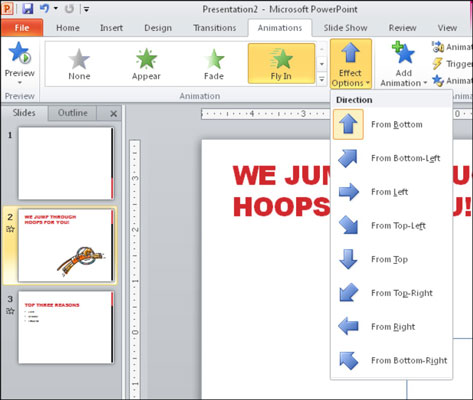
(Valgfritt) For å se en forhåndsvisning av animasjonen du valgte, velg Animasjoner → Forhåndsvisning.
Hvis du ikke likte noen av valgene for animasjonseffekter, velger du Flere inngangseffekter fra paletten. Dialogboksen Endre inngangseffekt vises. Klikk på en av effektene der og klikk OK.
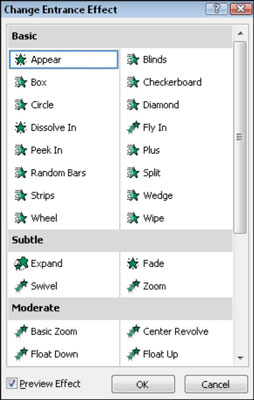
TechSmith Snagit er vår favorittprogramvare for skjermbilder og bilderedigering. Sjekk ut de nye funksjonene i Snagit 2018!
Trenger du å lage diagrammer eller flytskjemaer og ønsker ikke å installere ekstra programvare? Her er en liste over online diagramverktøy.
Å ha et hus fullt av trådløst tilkoblede enheter og strømmetjenester som Spotify er flott inntil ting ikke fungerer og du finner interessante løsninger.
NVMe M.2 SSD er det siste innen datamaskinharddiskteknologi. Hva er det og hvor raskt er det kontra eldre harddisker og Solid State Drives (SSD)?
Sonos er den beste streaming-lydløsningen som starter på $400 for to høyttalere. Men med riktig oppsett kan AirPlay være gratis. La oss se gjennom detaljene.
Google Backup and Sync er en ny app som synkroniserer til Bilder og Disk. Les videre for å se hvordan det står opp mot OneDrive, Dropbox, Backblaze og Crashplan.
MyIPTV er en kabelskjæringstjeneste som bruker SOPlayer-appen for flere plattformer og tilbyr TV, filmer og andre former for media for en betalt
Logitech ga nylig ut sitt Illuminated Living-Room Keyboard K830 som er ment som en hjemmeunderholdningskamerat. Her er vår anmeldelse av enheten.
Her er en titt på oppdateringen nylig utgitt til CloudHQ og hvordan den fungerer. Les videre for å finne mer.
OnePlus 6T er en førsteklasses flaggskipkvalitet Android-telefon som selges med rabatt sammenlignet med Apple iPhone, Google Pixel 3 eller Samsung Galaxy S9.








